U盘里的文件不见了怎么恢复正常
时间:2025-08-19 | 作者: | 阅读:0U盘里的文件不见了怎么恢复正常?也许很多童鞋还不清楚,下面由心愿游戏小编为你带来这方面的答案,跟小编一起来看看哦。
一、先检查文件是否被隐藏
首先,我们需要先确认文件是否还在U盘里,有可能是因为病毒或系统设置被隐藏了。
1、打开U盘,在空白处点击“组织” → “文件夹和搜索选项”。
2、切换到“查看”选项卡,勾选“显示隐藏的文件、文件夹和驱动器”。
3、同时取消勾选“隐藏受保护的操作系统文件”。
4、应用之后再看看U盘里是否能看到丢失的文件。
5、如果文件显示出来了,建议立即复制到电脑里保存一份,以免再次丢失。
二、使用杀毒软件扫描U盘
如果文件被隐藏或者快捷方式替代,多半是中毒了。可以先用杀毒软件给U盘做一次全盘扫描,把木马和病毒清理掉。
清理后,如果文件还在隐藏状态,可以结合上面的方法恢复。需要注意的是,清理病毒时不要急着格式化,否则增加恢复数据的难度。
三、尝试用“数据救星”进行恢复
当文件既没有被隐藏,也没有中毒,而是真的不见了,比如误删、被格式化,或者U盘本身有错误,这时就需要借助专业的数据恢复工具来帮忙。数据救星是一款针对这类情况的恢复软件,它能扫描U盘里的残留数据,并尝试把被删除或丢失的文件找回来。使用起来也很简单:
1、点击下方按钮可直接安装并打开数据救星。
2、在电脑上插入出问题的U盘,下滑到“外接设备”处选择对应的盘符,等待软件进行分析。
3、扫描完成后,可结合文件类型或通过搜索文件名快速定位到文件,并通过“预览”功能查看文件的具体内容。
4、确认无误后,勾选需要恢复的文件,点击“立即恢复”,选择电脑上的任一磁盘进行保存,避免恢复到原来的位置。
5、恢复完成后即可在对应的文件夹里找到该文件。这个方法相对比较简单,尤其适合不懂电脑的小白用户。
四、检查U盘是否存在文件系统错误
此外,如果U盘还能正常显示盘符,但打不开文件夹。很可能是因为文件系统损坏导致的,此时可以尝试用Windows自带的修复功能:
1、将U盘连接到电脑后,找到U盘盘符,右键选择“属性”。
2、打开“工具”选项卡,点击“检查”错误。
3、勾选“自动修复文件系统错误”,然后点击开始。
4、修复完成后,重新插拔U盘看看文件是否恢复。
五、考虑硬件损坏的可能性
如果尝试了以上方法,文件依旧没法恢复,而且插到不同电脑上都识别不了,那么很可能是U盘本身的硬件出了问题,比如主控损坏或芯片老化。这种情况建议将U盘送到专业的数据恢复机构进行维修处理。
心愿游戏小编为你收集的U盘里的文件不见了怎么恢复正常?希望帮到大家。
来源:https://www.160.com/article/9873.html
免责声明:文中图文均来自网络,如有侵权请联系删除,心愿游戏发布此文仅为传递信息,不代表心愿游戏认同其观点或证实其描述。
相关文章
更多-

- 电脑主机声音大嗡嗡响是怎么回事
- 时间:2026-01-13
-

- win11电脑连不上蓝牙怎么办
- 时间:2026-01-12
-

- D盘无法扩展怎么办
- 时间:2026-01-12
-

- 电脑摄像头打开是灰色的有个锁
- 时间:2026-01-09
-

- 笔记本C盘怎么扩大
- 时间:2026-01-09
-

- 不删除d盘怎么给c盘扩容
- 时间:2026-01-09
-

- 鼠标左键不灵敏怎么办
- 时间:2026-01-07
-

- 电脑任务栏怎么还原到下面
- 时间:2026-01-07
精选合集
更多大家都在玩
大家都在看
更多-

- 胡闹地牢满级多少级
- 时间:2026-01-13
-

- 微博网名粤语男生英文版(精选100个)
- 时间:2026-01-13
-

- 燕云十六声周年庆自选258
- 时间:2026-01-13
-

- 百词斩怎么退出小班?百词斩退出小班方法
- 时间:2026-01-13
-

- 幻兽帕鲁游戏手机版石斧制作方法
- 时间:2026-01-13
-

- 鸣潮新角色莫宁强度怎么样 鸣潮莫宁强度介绍
- 时间:2026-01-13
-

- 踢爆那西游最强5人组合有哪些
- 时间:2026-01-13
-

- 网名有阳光的含义男生(精选100个)
- 时间:2026-01-13

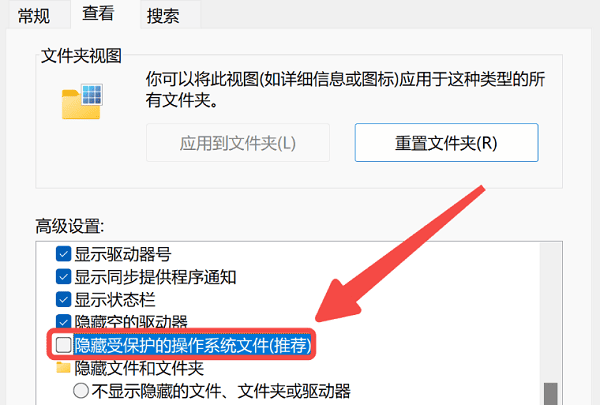

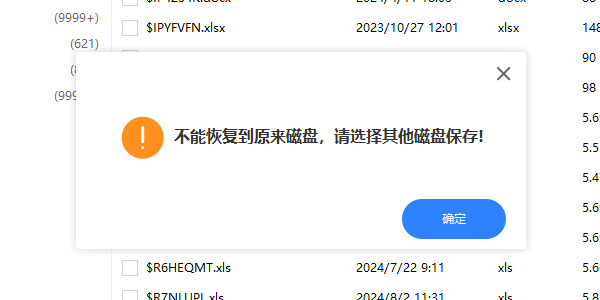



![《这是我的土地》 v1.0.3.19014升级档+未加密补丁[ANOMALY] v1.0.3.19014](https://img.wishdown.com/upload/soft/202601/04/1767522369695a4041041f4.jpg)









